Puoi leggere questo articolo per risolvere il problema del microfono di OBS Studio che non funziona senza sforzo.
Open Broadcaster Software (OBS), come forse saprai, è un software open source per registrare video e trasmettere in streaming dal vivo. Attualmente è tra i migliori programmi di registrazione video e live streaming gratuiti. Tuttavia, molti utenti hanno recentemente segnalato un problema in cui il loro microfono OBS non funziona, ostacolando la loro esperienza con il software.
Se anche tu sei uno di quegli utenti problematici, non c'è bisogno di farsi prendere dal panico. Ora che sei arrivato a questo articolo, puoi risolvere il problema del microfono OBS che non funziona in modo rapido e semplice. Questo articolo ti guiderà attraverso le migliori soluzioni possibili a questo problema.
Tuttavia, prima di discutere le soluzioni al problema, parliamo innanzitutto del motivo per cui OBS non rileva il microfono in Windows 11/10.
Motivi per cui il microfono OBS non funziona
Le seguenti potrebbero essere possibili cause dietro il problema del mancato funzionamento del microfono OBS.
- Nessun permesso per usare il microfono
- OBS è disattivato
- Il microfono non è il dispositivo audio predefinito
- La modalità esclusiva è attiva
- Obsoleto driver audio
- Problemi con le impostazioni audio di OBS
- Bug casuali o file OBS mancanti
Sopra, abbiamo elencato i motivi comuni per cui il microfono OBS potrebbe non funzionare per aiutarti a risolvere il problema in modo efficace. Ora, discutiamo le soluzioni a questo problema.
Correzioni funzionanti al 100% per il problema del microfono OBS non funzionante
È possibile applicare le seguenti soluzioni per eliminare i problemi a causa dei quali OBS non rileva il microfono su Windows 11/10.
Correzione 1: concedere l'accesso al microfono al software
Il tuo computer dovrebbe concedere a OBS il permesso di usare il microfono. Il microfono OBS potrebbe non funzionare poiché il software non ha accesso al microfono. Pertanto, è necessario seguire questi passaggi per fornire le autorizzazioni necessarie.
- Richiama il pannello delle impostazioni utilizzando la scorciatoia da tastiera Windows+I.
- Selezionare l'impostazione per Riservatezza sul tuo computer.
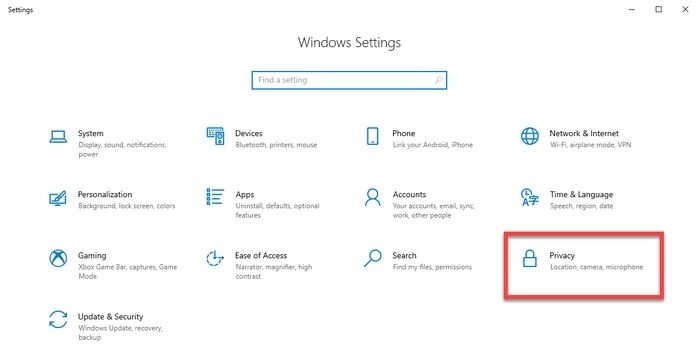
- Scegliere Microfono dal riquadro a sinistra, selezionare Modifica, e girare il Accesso al microfono per questo dispositivo alternare SU.
- Consenti alle app di accedere al tuo microfono.
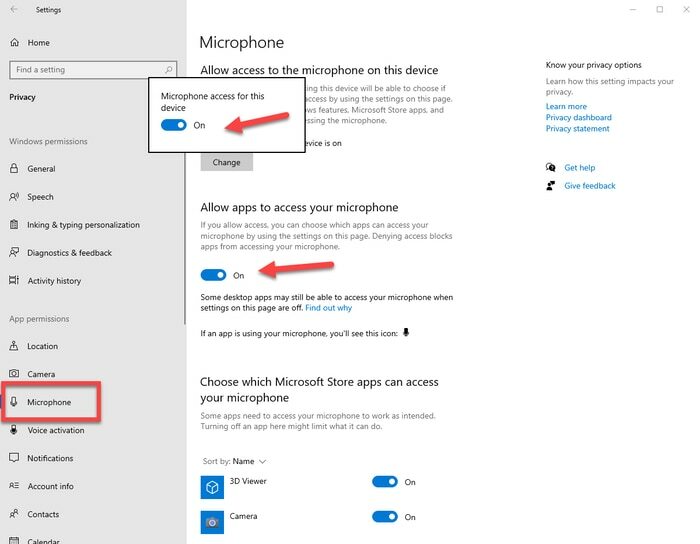
- Ora controlla se il problema è stato risolto o se il microfono di OBS Studio non funziona.
Leggi anche: Come risolvere il problema con il microfono Logitech G935 che non funziona nel PC
Correzione 2: riattiva l'OBS
Il microfono OBS non funzionerà se OBS è disattivato. Quindi, di seguito è riportato come riattivare l'OBS per risolvere il problema riscontrato.
- Fare clic con il tasto destro sulla barra delle applicazioni icona dell'altoparlante A Apri il mixer del volume.
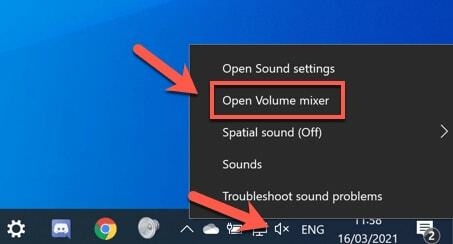
- Fai clic sull'icona dell'altoparlante OBS per riattivarlo.
- Conferma se il problema è scomparso o se il microfono OBS non funziona.
Correzione 3: imposta il microfono come dispositivo audio predefinito
Il microfono di OBS Studio potrebbe non funzionare se il microfono che stai utilizzando non è il dispositivo audio predefinito. Pertanto, è possibile eseguire i seguenti passaggi per impostarlo come predefinito per risolvere il problema.
- Fare clic con il pulsante destro del mouse su icona dell'altoparlante sulla barra delle applicazioni e scegliere suoni dal menu sullo schermo.

- Scegliere Registrazione dal menu in alto, fai clic con il pulsante destro del mouse sullo spazio vuoto e Mostra dispositivi disabilitati.
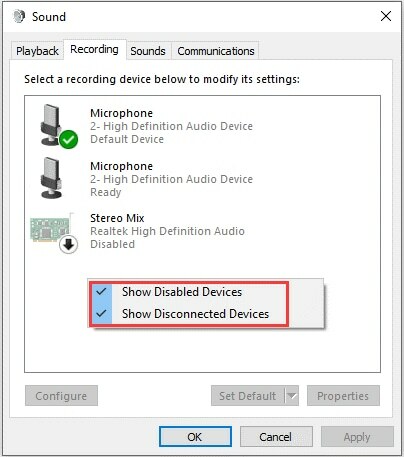
- Fai clic con il pulsante destro del mouse sul microfono e Abilitare Esso.
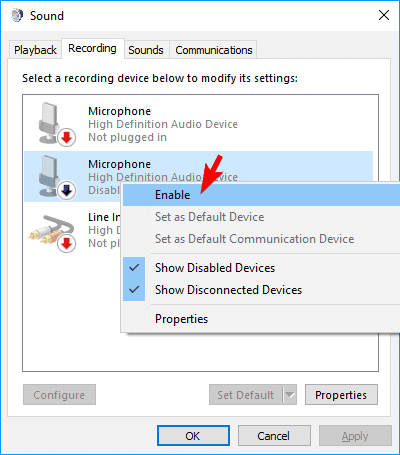
- Dopo aver abilitato il microfono, fai clic destro su di esso e scegli il Imposta come dispositivo predefinito opzione.
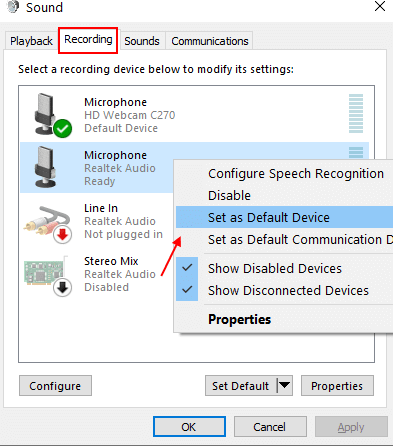
- Infine, clicca su OK per confermare le modifiche.
Correzione 4: disattivare la modalità esclusiva
La modalità esclusiva impedisce al microfono di connettersi a OBS quando utilizzi applicazioni di chat, come Skype. Quindi, puoi seguire queste indicazioni per disattivare la modalità esclusiva per risolvere il problema del microfono OBS che non funziona.
- Fare clic con il pulsante destro del mouse su icona dell'altoparlante e aperto suoni.
- Seleziona il Registrazione scheda, fai clic con il pulsante destro del mouse sul microfono e scegli Proprietà dal menu contestuale.
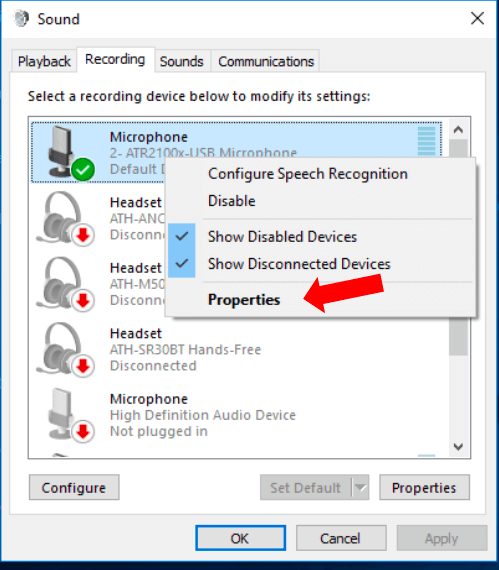
- Sotto il Avanzate scheda, trova e deseleziona l'opzione per Consenti alle applicazioni di assumere il controllo esclusivo di questo dispositivo.
- Clicca su Fare domanda a E OK per confermare le modifiche.
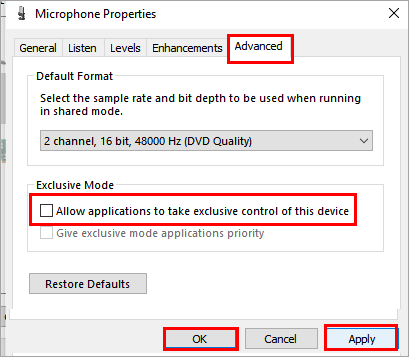
- Prova a utilizzare il microfono su OBS per verificare se il software sta rilevando il microfono su Windows 10/11 o meno.
Leggi anche: Come riparare il microfono Corsair HS35 che non funziona [facilmente]
Correzione 5: aggiorna il driver audio obsoleto (consigliato)
Il driver audio obsoleto è un fattore comune responsabile di quasi tutti i problemi, come il microfono OBS che non funziona. Quindi, aggiornare il driver è tra i modi più consigliati per risolvere questo e molti altri problemi.
È possibile aggiornare i driver automaticamente e in modo impeccabile utilizzando un software esperto chiamato Bit Driver Updater. Il programma Bit Driver Updater scarica e installa gli aggiornamenti dei driver con un clic, esegue il backup e ripristina i driver, aumenta la velocità di download dei driver e offre molti altri vantaggi.
Di seguito è riportato il collegamento da cui è possibile scaricare questo software e installarlo.

Entro pochi secondi dal download e dall'installazione del programma Bit Driver Updater, i driver obsoleti vengono visualizzati sullo schermo del computer. È ora possibile selezionare il pulsante per Aggiorna tutto con un clic.
Puoi scegliere di aggiornare ora per aggiornare solo il driver per l'audio. Tuttavia, gli esperti preferiscono aggiornare tutti i driver obsoleti per ottenere le migliori prestazioni del PC.
Correzione 6: controlla le impostazioni audio di OBS
C'è una funzione Push-To-Talk (PTT) in OBS che consente la registrazione vocale solo quando si tiene premuto il tasto di scelta rapida. Pertanto, l'OBS potrebbe non rilevare il microfono su Windows 11/10 se la funzione PTT è attiva. Puoi disattivare questa funzione seguendo le istruzioni riportate di seguito.
- Lancio OSB e scegli Impostazioni dall'angolo in basso a destra della finestra di OBS.
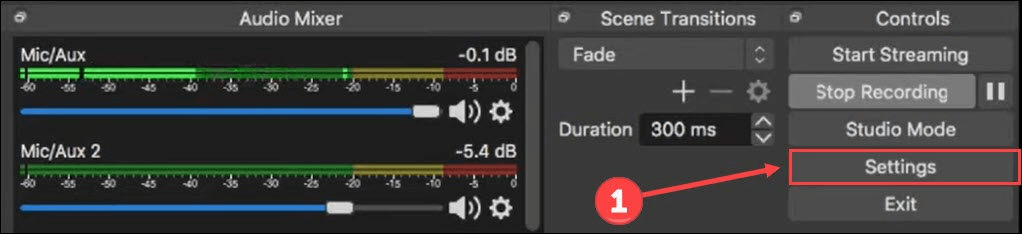
- Selezionare Audio dal riquadro di sinistra.
- Trova e rimuovi il segno di spunta dall'opzione a Abilita Push-to-talk.
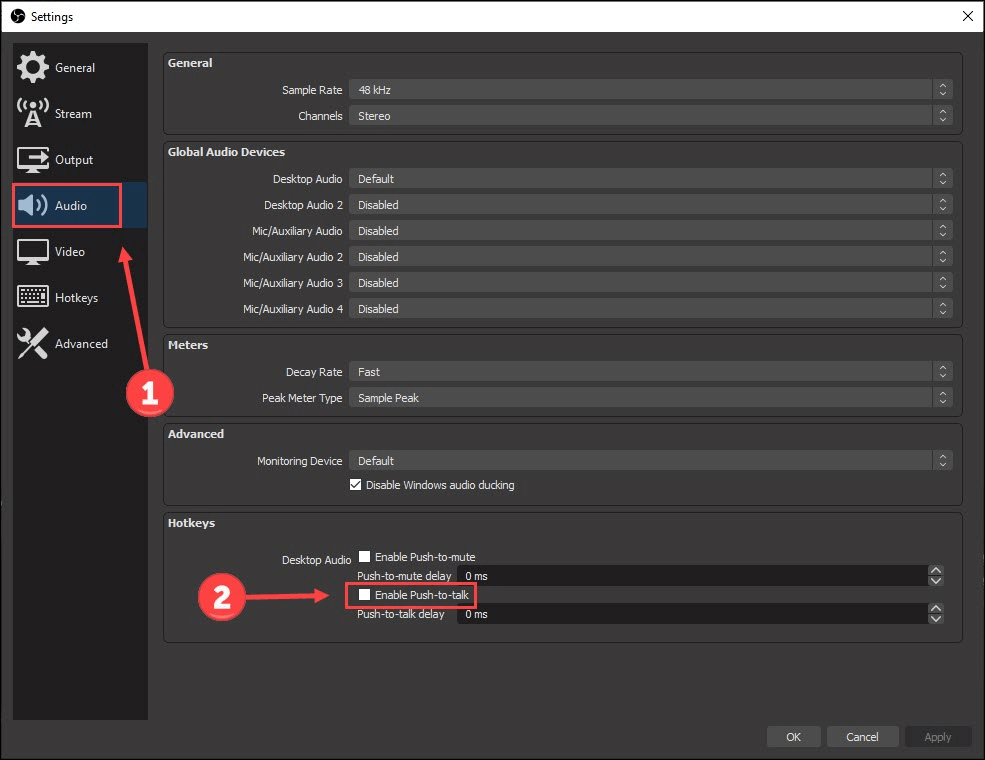
- Scegliere Tasti di scelta rapida da sinistra.
-
Eliminare il tasto Push-to-talk.
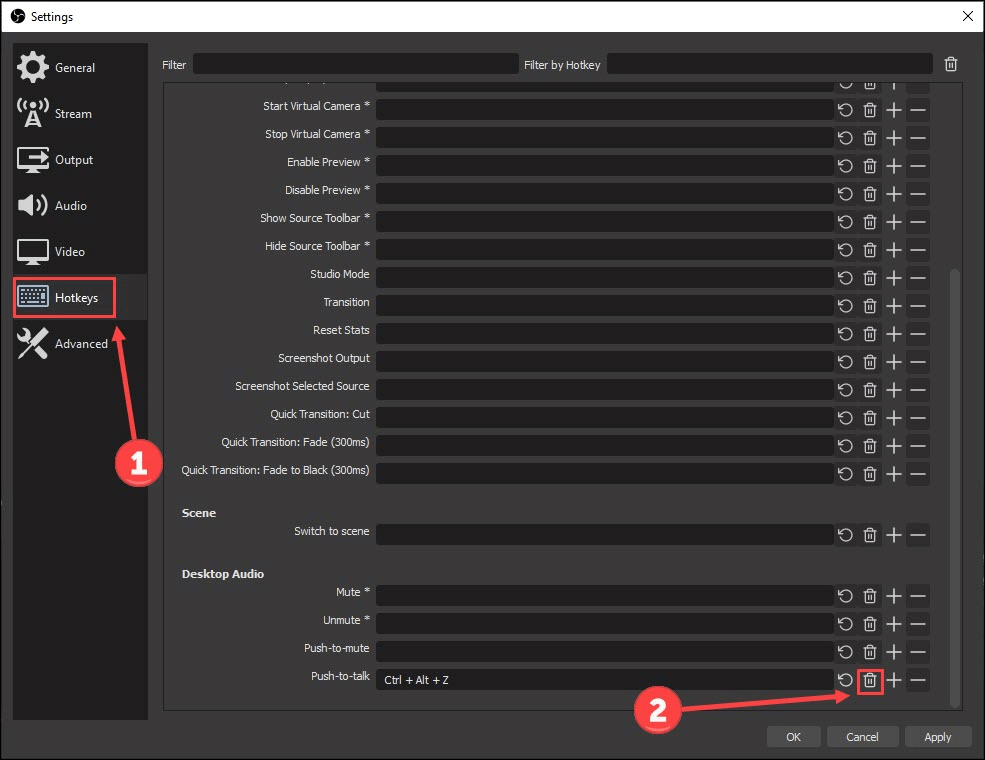
- Selezionare Fare domanda a E OK per apportare le modifiche.
- Controlla se il problema del microfono OBS non funzionante è stato risolto o meno.
Leggi anche: Come risolvere il problema con Discord Mic non funzionante
Correzione 7: installa nuovamente OBS
OBS potrebbe avere alcuni bug casuali non identificati o potrebbero mancare alcuni file cruciali, con il risultato che il microfono di OBS Studio non funziona. La reinstallazione di OBS può aiutarti a risolvere questo problema. Quindi, di seguito è riportato come reinstallarlo.
- Invoca il Impostazioni pannello (è possibile applicare il Windows+I comando scorciatoia).
- Scegliere App dalle opzioni presenti sullo schermo.

- Trova e seleziona il OBS Studio e fare clic sul pulsante per Disinstalla Esso.
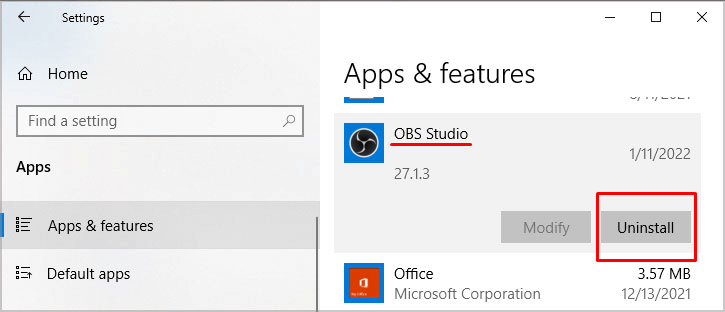
- Ora puoi reinstallare OBS dal suo sito ufficiale.
- Infine, avvia l'applicazione OBS e verifica se il microfono OBS funziona o meno.
Correzione 8: inviare i file di registro al supporto OBS per l'analisi
Se i metodi di cui sopra non funzionano per risolvere il problema del microfono OBS non funzionante, è possibile inviare i file di registro per l'analisi. Di seguito è riportata la procedura passo-passo per farlo.
- Lancio OSB e scegli Aiuto dal menù presente in alto.
- Scegliere Log files dal Aiuto menu e fare clic sul Carica l'ultimo file di registro opzione.
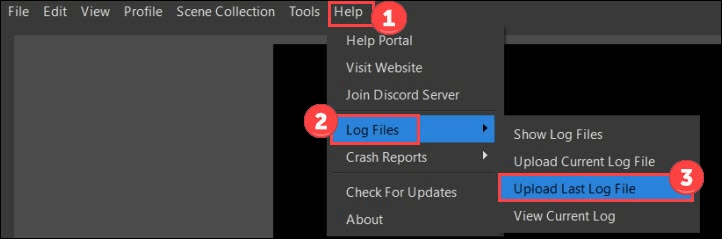
- Clicca sul Copia URL pulsante.
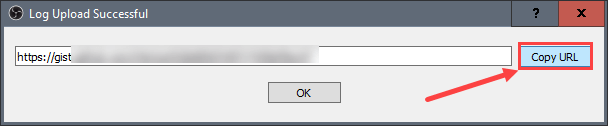
- Vai al Pagina web dell'analizzatore OBS.
- Incolla l'URL che hai copiato in precedenza e fai clic su Analizzare pulsante.
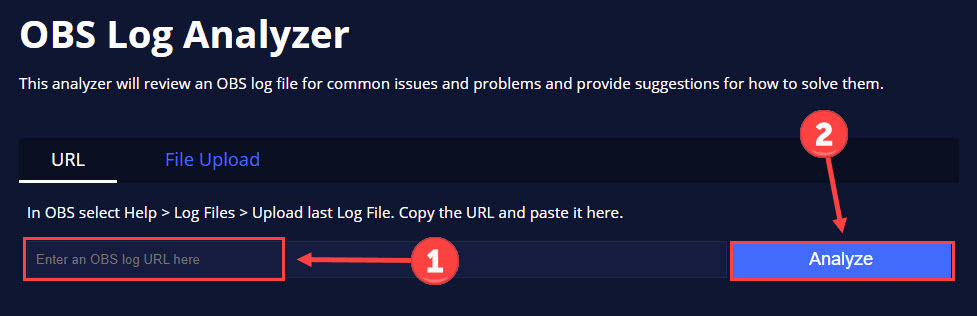
- Segui le istruzioni del supporto OBS per far sì che OBS non rilevi il problema del microfono lontano da Windows 11/10.
Leggi anche: Come correggere il microfono Webex che non funziona in Windows
Risolto il problema con il microfono OBS non funzionante
Attraverso questo articolo, abbiamo parlato di come risolvere il problema del microfono OBS che non funziona. È possibile risolvere il problema utilizzando le correzioni condivise sopra.
Se non è possibile provare tutte le correzioni, è possibile aggiornare i driver tramite Bit Driver Updater per risolvere questo e molti altri problemi in un istante. E per ulteriori guide alla risoluzione dei problemi, resta connesso a questo blog.